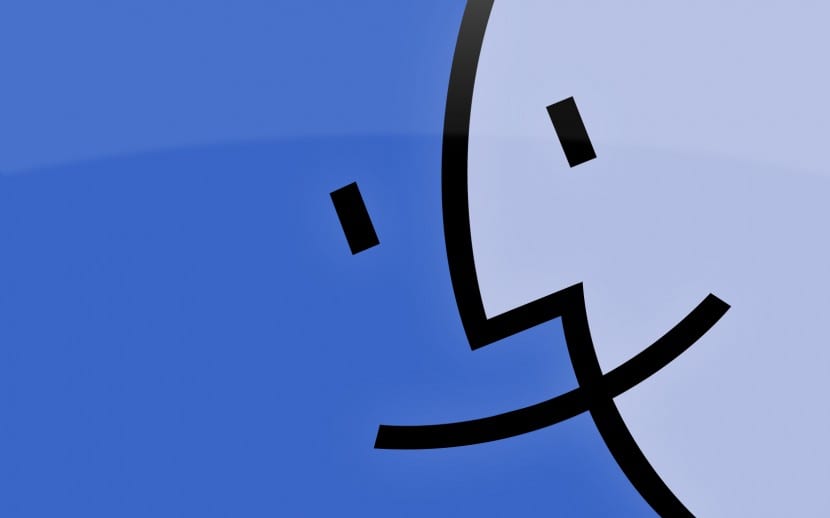
在OS X中,没有什么小技巧可以使我们的任务变得更容易,有时甚至可以从源头上将其停用。 在这种情况下,我们将看到这些简单的技巧之一,这些技巧对于使用我们的Mac并非必需,但实际上 使我们更轻松地在Finder中查看图像.
您可以根据自己的喜好启用或停用此选项,这就是为什么总是知道它的存在总是很高兴的原因。 因此,让我们看一下如何在Finder中添加图像,图标或文件的预览,从而使用户可以初步查看文件 无需按预览或空格键 为此,您可以通过在Finder本身内单击直接查看它们。
为了使该选项对我们有用 我们必须考虑在Finder中使用的显示模式,如果您在“图标”或“封面流程”中使用视图,则对于那些在“列表或列”中使用视图的用户来说很有趣,此选项不起作用,因为您确实已经看到一个文件的缩略图。
一旦进入Finder,我们就可以使用组合键 Shift+命令+P 我们会看到我们标记的图像出现在窗口的侧面,我们甚至可以扩大图像空间,以便以更大的尺寸看到它:
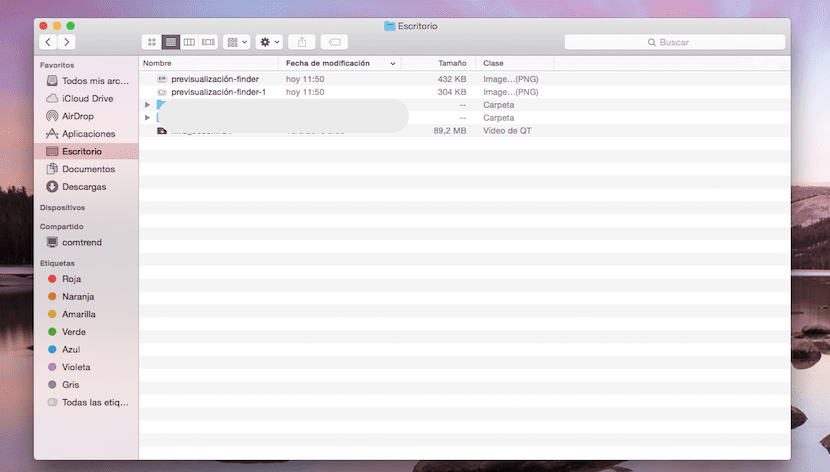
这里有组合键和 在Finder中预览:
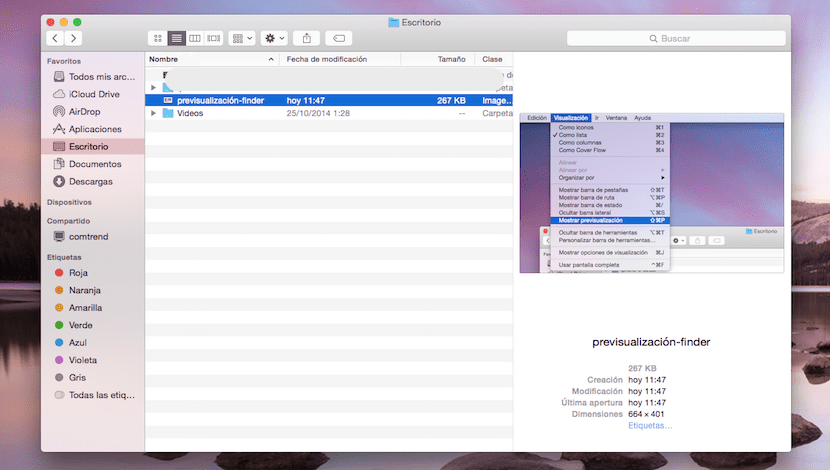
如果我们不想使用键盘提示,可以从 显示 在上方的菜单栏中,然后单击选项 显示预览:
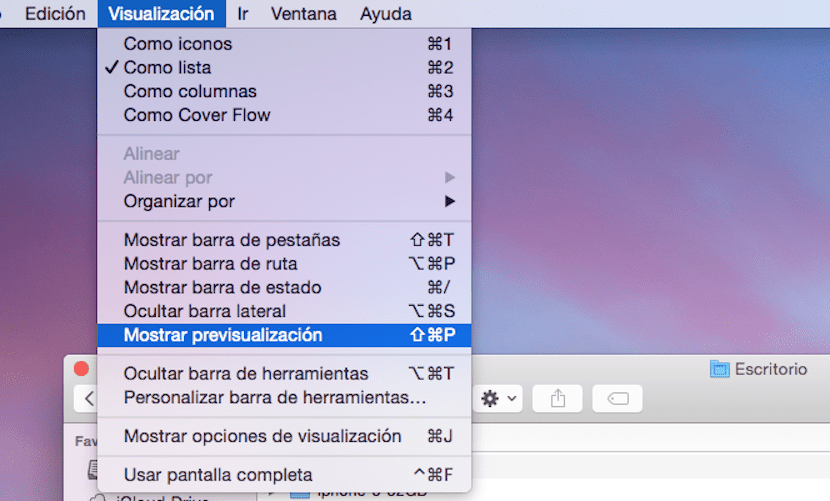
应当注意,此选项在所有装有OS X的Mac上都可用,但是每次我们在Finder中单击文件时都必须加载缩略图,此过程会影响机器的性能,并且只允许创建一个缩略图。一次显示。 此激活的选项会消耗机器资源,这就是为什么从源中将其取消激活,是否激活取决于您和您的Mac。
嗨,乔迪! 你好吗? 我写信给您,是因为Pro中有一些很奇怪的东西,在查找器窗口中没有出现shift + comm + P的选项,实际上,如果我执行此组合,它什么也不会做。 可能发生的事情,我必须要做的,非常严重! 谢谢!!
嗨,昨天我安装了High Sierra,发现下载的所有照片图标均为空白,并且没有在文件夹中看到预览。 相反,先前的版本可以完美预览。 我必须打开他们才能知道它是什么照片。 有什么奇怪的东西吗? 谢谢
今天爱德华多对我也发生了同样的事情,你能解决吗?